Este post mostrará três maneiras fáceis de ajudá-lo espelho de tela do iPhone para a TV Sony. Quando precisar exibir a tela do seu iPhone em uma TV Sony, você pode usar seu método preferido para fazer o espelhamento da tela com facilidade.

AirPlay oferece uma solução conveniente para espelhar um dispositivo iOS como iPhone ou iPad em sua smart TV. Anteriormente, era compatível apenas com Mac e Apple TV. Mas agora, com o lançamento do AirPlay 2, você pode usá-lo para fazer facilmente o espelhamento de tela de um iPhone para uma smart TV como Sony TV, LG TV, Samsung TV e muito mais. Esta parte irá mostrar-lhe como espelhar a tela do iPhone na TV Sony Passo a Passo.
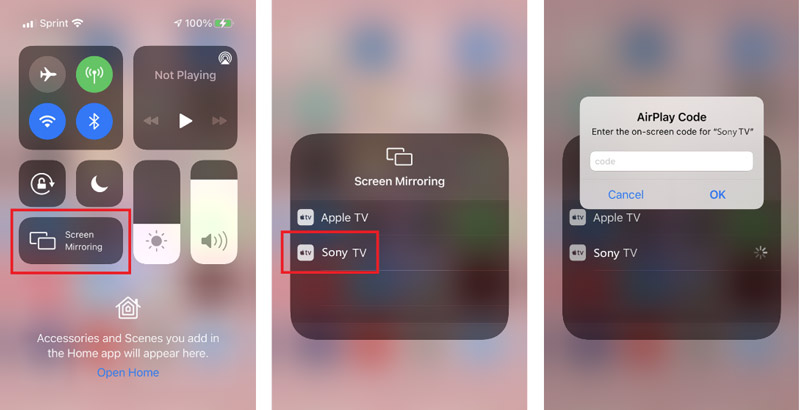
Quando quiser terminar o espelhamento de tela do iPhone para a TV Sony, você pode abrir o Control Center novamente, toque no tela Mirroring ícone e, em seguida, toque no Parar de espelhar.
Existem muitos aplicativos de espelhamento de tela oferecidos no mercado que podem ajudá-lo a transmitir facilmente a tela do seu iPhone para uma smart TV Sony. Portanto, além da solução AirPlay acima, você também pode escolher um aplicativo de terceiros para fazer o espelhamento da tela. Aqui pegamos o popular Sony TV Miracast + Espelhamento app como um exemplo para mostrar como fazer isso.

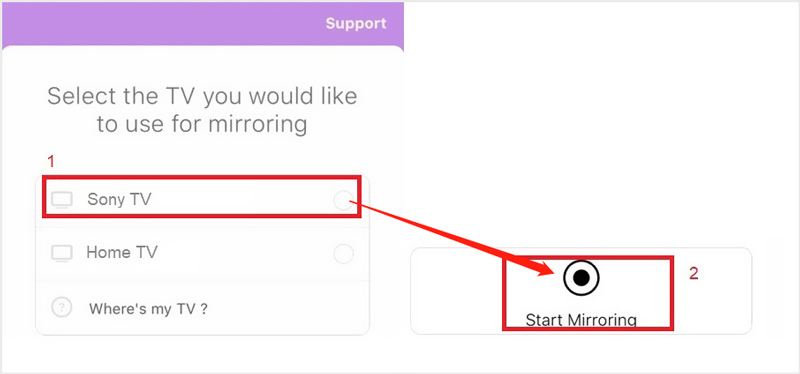
Observe que, para fazer o espelhamento de tela do iPhone ou iPad para uma TV Sony, você deve usar uma versão do iOS 13 ou superior.
Se você deseja espelhar a tela do seu iPhone em um computador com Windows 11/10/8/7, experimente o fácil de usar Phone Mirror. Ele fornece uma maneira simples de fazer a conexão entre seu iPhone e a smart TV. Além disso, permite capturar a tela do seu iPhone no PC com alta qualidade.

154,940 Downloads
Phone Mirror - espelhar o iPhone no PC
100% seguro. Sem anúncios.
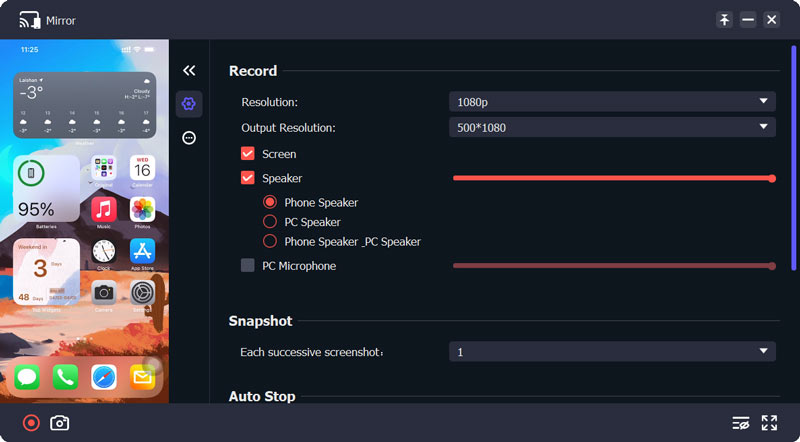
Para conectar um iPhone a uma TV Sony, você também pode optar por fazer a conexão fisicamente por meio de um cabo HDMI e um adaptador Lightning digital da Apple. Se você possui um adaptador AV certificado pela Apple, pode seguir o guia a seguir para conectar os dois dispositivos com cabos e espelhar o iPhone na TV Sony.
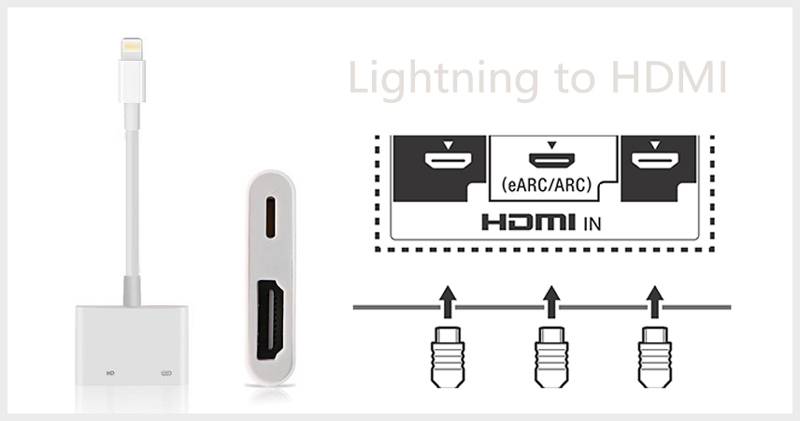
Como ativar o AirPlay na minha TV Sony?
Algumas novas TVs inteligentes da Sony permitem que você faça a conexão diretamente na sua TV. Quando quiser ativar o recurso AirPlay, você pode inserir a seleção de entrada usando o controle remoto da TV, ir para a opção AirPlay, escolher as configurações do AirPlay e HomeKit e, em seguida, ativar o recurso AirPlay na sua TV Sony.
Como espelhar a tela de um Mac em uma smart TV Sony?
Quando você deseja espelhar a tela do seu Mac em uma TV Sony, pode contar com o recurso de espelhamento de tela do AirPlay. No canto superior direito da tela do Mac, localize o AirPlay ícone e clique nele. Na lista de dispositivos, escolha sua TV Sony. Ao fazer isso, você pode espelhar facilmente um Mac para a TV Sony.
Onde verificar todos os dispositivos conectados na minha TV Sony Bravia?
Vá para as configurações da sua TV Sony Bravia e escolha a opção Wi-Fi Direct. Entre nas configurações avançadas e vá para Mostrar lista de dispositivos/Excluir.
Conclusão
Este post compartilha 3 métodos comuns para fazer a conexão entre o iPhone e a TV. Geralmente, você pode usar o AirPlay para espelho de tela do iPhone para a TV Sony, especialmente quando você não tem um adaptador Lightning digital da Apple.

O Phone Mirror pode ajudá-lo a transmitir a tela do telefone para o computador para uma melhor visualização. Você também pode gravar a tela do seu iPhone/Android ou tirar fotos como quiser durante o espelhamento.
100% seguro. Sem anúncios.